معظم أدوات ومواقع البث المباشر مجانية للجمهور لكنها غالبًا ما تتطلب أن تنشئ حسابًا ، مع توفير المعلومات التي قد لا ترغب في الظهور عبر الإنترنت. يمكنهم يمكنهمالاحتفاظ ببعض المحتوى خلف الإعلانات ودمج شروط الخدمة المربكة التي قد لا يلتزمون بها حتى.
يوجد أشخاص يتمتعون بالقدرة على البث المباشر ، لكن ليس لديهم حاجة لجعل مقاطع الفيديو الخاصة بهم متاحة للجماهير. بدلاً من ذلك ، يفضلون الحصول على مزيد من التحكم في الدفق والمحتوى الذي ينتجونه. تعد البرامج مفتوحة المصدر ، مثل Linux ، أفضل إجابة على هذه العقبة.

التفكير المستقبلي
قبل البدء في إعداد خادم البث الشخصي الخاص بك ، يجب أن تطرح عليك بعض الأسئلة. أولاً ، ما نوعية الدفق الذي تبحث عنه؟ بعد ذلك ، كم عدد المشاهدين الذين تتوقع أن تجذبهم؟ أين ستخزن كل المحتوى المتدفق؟ من سيكون لديه حق الوصول إلى هذا المحتوى؟
يمكن أيضًا اعتبار متطلبات النظام مصدر قلق. ومع ذلك ، لا توجد قواعد محددة بشأن ما ستحتاج إليه بالضبط في هذا الصدد ، لذا تفضل لنفسك وتجربة لمعرفة ما هو أفضل لأهدافك.
ستحتاج إلى معرفة أي بروتوكول سوف تتعامل مع جزء الصوت والفيديو من التدفق. يعد بروتوكول المراسلة في الوقت الفعلي (RTMP) خيارًا رائعًا ، لكن هناك برامج أخرى ، مثل WebRTC ، قد تكون أفضل حالًا في حالتك. يتمتع RTMP بدعم واسع النطاق لذلك سنركز على هذا المقال.
هناك شيء آخر يدعو للقلق بشأن التأخير المحتمل في البث المباشر. لمجرد أن الذهاب مباشرة لا يعني أن كل شيء سوف يصطف بشكل مثالي. يجب تشفير تدفقات الفيديو ونقلها وتخزينها مؤقتًا وعرضها ، لذا توقع الحاجة إلى بعض التعديلات في سمات الدفق.
In_content_1 الكل: [300 × 250] / dfp: [640x360 ]->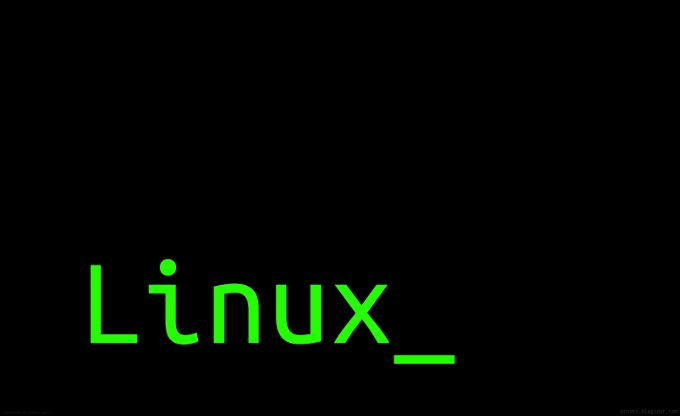
Linux Server الإعداد
Ubuntu Linux هو المفضل لدي الشخصي ، بحيث يكون الإصدار المفضل هنا. بالنسبة لأولئك الذين يفضلون خيار واجهة المستخدم الرسومية ، يتوفر سطح المكتب أوبونتو.
sudo apt update
sudo apt upgrade
سنستخدم Nginx خادم الويبلخادم البث هذا. قم بتثبيته:
sudo apt install nginx
قم بشراء وحدة RTMP حتى يتمكن Nginx من معالجة دفق الوسائط الخاص بك:
sudo add-apt-repository universe
sudo apt install libnginx-mod-rtmp
اضبط تهيئة Nginx بحيث يمكنه قبول دفق الوسائط الخاص بك وتقديمه.
sudo nano /etc/nginx/nginx.conf
أضف الكود التالي إلى أسفل ملف التكوين:
rtmp {
server {
listen 1935;
chunk_size 4096;
application live {
live on;
record off;
}
}
}
احفظ ملف التكوين حيث سنستخدمه لاحقًا لإنشاء خادم بث فعال.
أعد تشغيل Nginx بتكوينه الجديد:
sudo systemctl restart nginx
إعداد برنامج تشغيل البث

الخادم جاهز ، والآن حان الوقت لإعداد برنامج البث الخاص بك. دعنا نستخدم افتح برنامج المذيع (OBS) في هذا التشغيل.
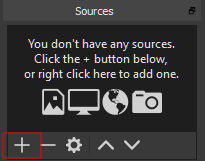
في قسم البث ، حدد تعيين نوع البث إلى مخصص ...وأدخل عنوان URL التالي في حقل الخادم:
rtmp://IPaddress/live
بدلاً من IPaddress، أدخل عنوان IP لخادم البث.
قم الآن بإنشاء مفتاح الدفق الخاص بك وأدخله في مربع مفتاح الدفق. اجعله شيئًا ستتذكره واكتبه. لمزيد من الأمان ، حدد مربع استخدام المصادقةوأضف بيانات الاعتماد المفضلة لديك.
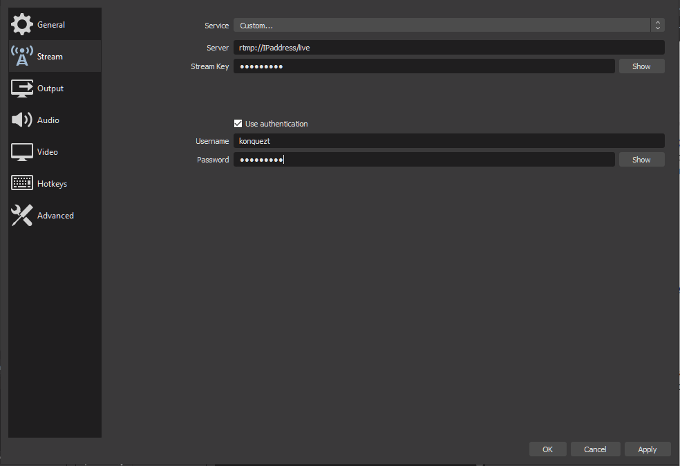
انتهي من تطبيقمتبوعًا بالزر موافق.
يجب أن يكون كل شيء الآن يتم تكوين لتدفق. لبدء البث الأول ، اضغط على زر البث الآن. سيتغير الزر إلى إيقاف البثطالما تم تنفيذ كل شيء بشكل صحيح. ستظهر مقاييس النطاق الترددي للتيار في أسفل نافذة OBS.
كن المشاهد الأول لك
هناك الكثير من مشغلات الوسائط مفتوحة المصدر التي تدعم RTMP ، أشهرها مشغل وسائط VLC. قم بتثبيت هذا البرنامج وتشغيله ، وانقر على علامة التبويب الوسائط، وحدد فتح شبكة البثمن القائمة.
هل حصلت على Stream Key مفيد؟ اكتب المسار إلى ساحة التدفق الخاصة بك ، وقم بتضمين مفتاح الدفق الذي قمت بإعداده مسبقًا ، حتى نهايته. يجب أن تبدو كما يلي:
rtmp://IPaddress/live/SecretKey
انقر على تشغيلوستحصل على عرض مباشر للدفق الخاص بك.
<قوي>تدابير إضافية
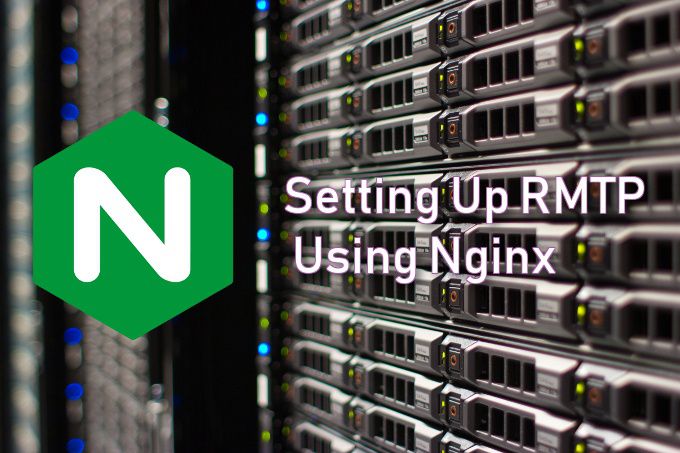
الآن وقد تم تحقيق الأساسيات ، فإن تقييد الوصول إلى خادم البث لديك والقدرة على تسجيل مقاطع الفيديو وحفظها هما عاملان آخران قد تهمك.
افتراضيًا ، يمكن لأي شخص عرض مجرى. قد يتعارض هذا مع الغرض من إنشاء الخادم في المقام الأول. ستحتاج إلى إعداد وصول محدود باستخدام جدار حماية Linux أو . htaccess الملف أو عناصر تحكم وصول مضمنة في وحدة RTMP. هذا الخيار متروك لك.
سيمكّنك تكوين Nginx المتوفر هنا فقط من بث مقاطع الفيديو ، ولكن لا يمكنك حفظها. لإضافة خيار تخزين ، في تكوين Nginx ، أسفل قسم RTMP ، يمكنك إعداد خيارات تسجيل الدفق وتوفير موقع تريد حفظ المحتوى فيه وتخزينه فيه.
عيّن مسارًا حاليًا للسماح لـ Nginx بالكتابة إليه. أدخل ما يلي:
تطبيق مباشر {
مباشر ؛
سجل الكل ؛
record_path / var / www / html / recordings ؛
record_unique on؛
}
هذا كل شيء يجب أن تحتاج عند إعداد خادم البث المباشر باستخدام نظام التشغيل Ubuntu Linux. إذا كنت مهتمًا أكثر بخادم بث الوسائط غير المباشر ، أقترح استخدام بلكس بدلاً من OBS.